Correggi il codice di errore di Office 147-0 nel modo giusto
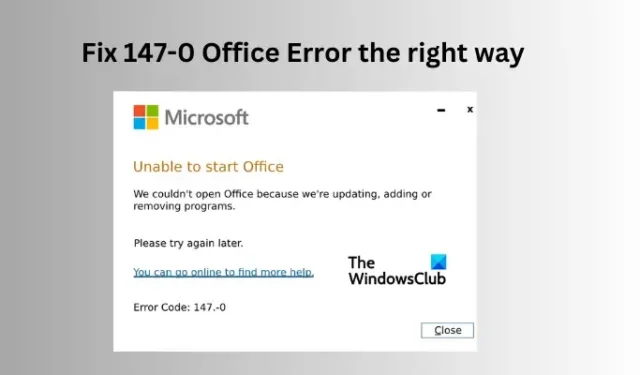
In questo articolo esamineremo diversi modi per correggere il codice errore 147-0 in Office . Esistono diversi motivi per questo errore, ma si verifica principalmente se non riesci ad aprire Office o se si verifica un problema con il processo di aggiornamento o installazione di Office.
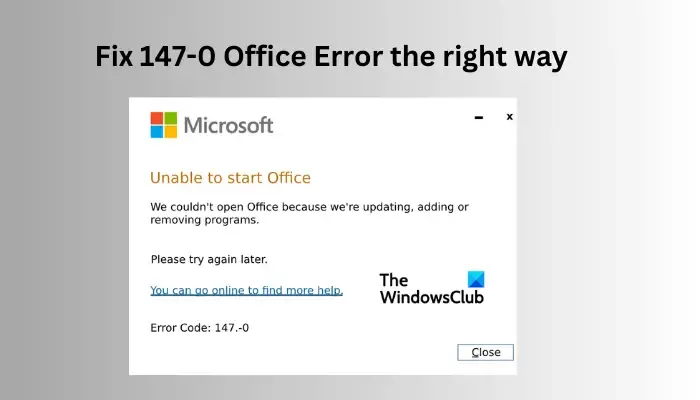
Perché ricevo il codice errore Office 147-0?
L’errore si verifica quando gli utenti tentano di avviare, aggiornare o rimuovere Microsoft Office. Gli utenti non possono accedere alle app e ad altri servizi di Office perché sembra che il sistema stia aggiornando, rimuovendo o aggiungendo programmi. Questa può essere una falsa notifica causata da vari problemi e può essere fastidiosa.
Correggi il codice errore di Office 147-0
Supponiamo che tu riceva il codice errore Office 147-0 durante l’aggiornamento o la rimozione di Microsoft Office o Microsoft 365 sul tuo PC Windows 11 o Windows 10. In tal caso, ti consigliamo di provare le seguenti soluzioni per risolvere il problema nel modo giusto:
- Riavvia il PC, avvia Office e attendi e vedi
- Ripara Office o Microsoft 365
- Disinstallare e reinstallare Office
Vediamo queste soluzioni una per una.
1] Riavvia il PC, avvia Office e attendi e vedi
Prima di passare a una soluzione più complessa, ti consigliamo di iniziare con soluzioni alternative semplici. Questi passaggi possono fare molto per correggere l’errore di Office.
- Concedi al tuo sistema qualche minuto, quindi prova ad aprire una delle app di Office.
- Rimani connesso a Internet, riavvia il PC e avvia nuovamente l’app Office.
Vedi se questo fa scomparire l’errore.
2] Ripara Office o Microsoft 365
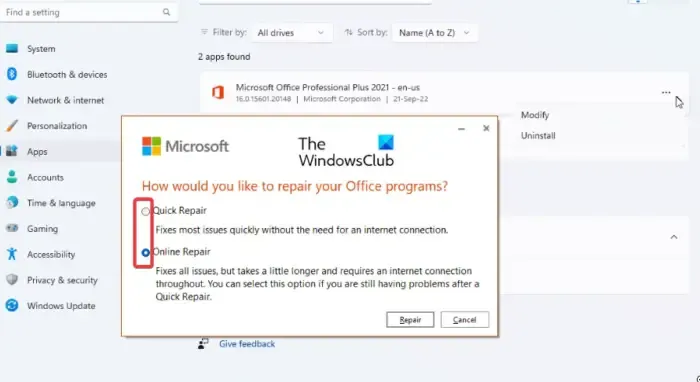
La riparazione di Office risolve eventuali problemi che potrebbero causare errori con Office. Per riparare MS Office o Microsoft 365, procedere come segue:
- Apri l’app Impostazioni di Windows premendo il pulsante Windows + I .
- Vai su App > Office , quindi fai clic sui tre punti per ulteriori opzioni.
- Successivamente, seleziona Modifica dall’elenco delle opzioni.
- Apparirà una nuova procedura guidata; selezionare Riparazione rapida o Riparazione online per avviare il processo.
- Infine, concedi al tuo PC il tempo di completare la riparazione e quindi riavvialo per rendere effettive le modifiche.
Questo dovrebbe funzionare per te.
3] Disinstalla e reinstalla Office
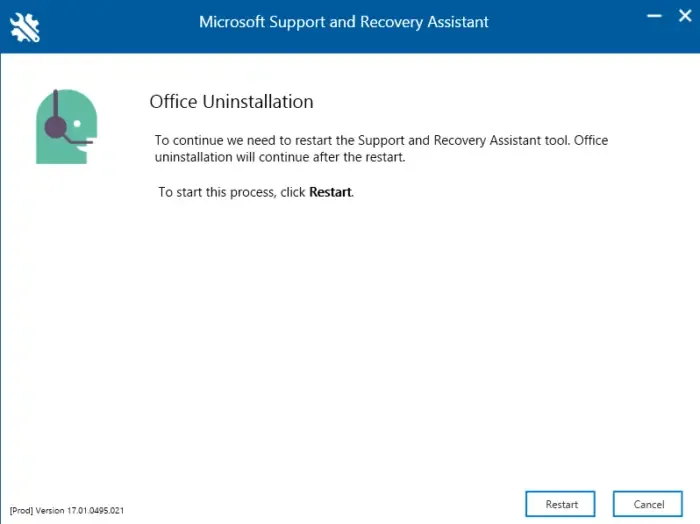
Il modo migliore per disinstallare completamente Microsoft Office è utilizzare lo strumento Assistente supporto e ripristino Microsoft, soprattutto se non è possibile accedere o eseguire alcuna operazione sull’app Office. Questo strumento aiuta a risolvere i problemi di Office e ti consente anche di rimuovere completamente Office e i suoi file. Successivamente, puoi reinstallare Office o Microsoft 365. Segui i passaggi seguenti.
- Scarica l’ Assistente supporto e ripristino Microsoft da Microsoft.
- Individuare e fare clic sul file di installazione per avviare il processo di installazione. Seguire le istruzioni visualizzate sullo schermo per completare l’installazione.
- Successivamente, lo strumento ti porterà alla procedura guidata di disinstallazione in cui dovrai selezionare la versione di Office o Microsoft 365.
- Segui le altre indicazioni visualizzate sullo schermo nella procedura guidata degli strumenti per completare il processo.
- Una volta terminato il processo, reinstalla Office e verifica se il problema è stato risolto.
Speriamo che una delle soluzioni ti aiuti.
Correzione: codice errore Office 30015-26 o 30015-45
Come posso correggere l’errore di installazione di Office?
Se ricevi un errore durante l’installazione o l’aggiornamento di Office sul tuo PC Windows 11 o Windows 10, correggilo riavviando il computer e avviando nuovamente il processo. Se funziona, disinstalla Office utilizzando l’Assistente supporto e ripristino Microsoft, quindi prova a reinstallare Office o Microsoft 365.



Lascia un commento